Настройка от 19 до 40 дюймовых мониторов, телевизоров, проекторов.
- Здесь мы предоставили Вам советы по настройке и обслуживанию мониторов, телевизоров, проекторов, плазменных панелей. В предлагаемых файлах для скачивания 5 шаблонов, для ручной настройки.
- 1) Правильная установка монитора: Если Вы часто и подолгу работаете за компьютером, дисплей должен быть установлен правильно, а именно:
- не устанавливайте монитор на окне, тыльной или лицевой частью - только боковой с небольшим углом в сторону помещения (тёмной части комнаты) во избежания бликов на экране или при сильном освещении не чёткая, или замутнённая картинка. Если это сделать не удалось занавесьте окна плотными шторами. Искусственное освещение должно исходить сверху, в крайнем случае с боку, с направлением вниз. Используйте абажур или направляющие лампы.
- Оптимальным расположением считается если верхние строки на экране расположены на уровне глаз, но не выше. Монитор должен иметь угол наклона вверх 30-40%. Расстояние между экраном и глазами должено быть в пределах для 19 дюймового - не менее 80 см, 22* - не менее 90 см, 24 - не менее 110 см, 27 - 150 см, 32 - 200 см.
- 2) Очистка экрана монитора: - Перед тем, как приступить к настройке тщательно протрите свой монитор чистящими средствами или специальными салфетками, если нет ни того, ни другого возьмите чистый носовой платок или мягкую салфетку, слегка увлажните(вода с неё не должна капать) и нанесите на неё 1 каплю нейтрального, РН 5.5, средства для мытья посуды (без глицерина). Когда будете протирать экран следите чтобы жидкость не попала внутрь устройства на стыках корпуса (по углам) и защитного стекла матрицы (по периметру). Затем следует быстро вытереть экран насухо. Если останутся ворсинки смахните их кисточкой или сдуйте (даже можно пылесосом с обратной тягой). Для очистки углов экрана используйте палочки с ваткой (сухие). Лучше используйте медицинские, они магче и продаются почти в каждой аптеке. Их не надо ничем мочить, протирайте на сухую или непосредственно во время очистки платком.
- 3) Настройка монитора:
а) - Для начала установите ,,родное,, разрешение экрана; для 19* оно составляет 1280х1024 пикселей, у 22* - 1680х1050 и 24* - 1920х1080 пикселей и т.д (смотри в паспорте изделия). А также частоту обновления экрана, у каждой модели она разная. Windows её устанавливает минимальное допустимое значение - автоматически. Для этого кликните правой мышкой на рабочем столе -> Свойства -> Параметры -> Дополнительно -> Монитор -> смотрите частота обновления экрана. Попробуйте установить на 10 Гц больше, проверьте качество изображения, если нет отмените настройки.
б) - При покупке монитора выберайте чтобы было соотношение сторон 4:3 (1,33:1). Если Вам нравится соотношение сторон 16:10 (1,6:1) или 16:9 (1,77:1) чтобы в меню настроек было по-больше регулировок выводимой на экран картинки. Проверьте квадрат он должен быть квадратным, а не прямоугольным или круг - он должен быть круглым, а не овальным.
в) Яркость - Понизьте этот параметр в меню настроек Вашего монитора до минимума плавно увеличивайте до тех пор, пока не станут заметны все оттенки черного и серого цветов. Смотри шаблон ниже.

в) Контрастность - Точно также, уменьшайте до минимума и плавно повышайте, пока не станут видны все оттенки серого. Смотри шаблон ниже.
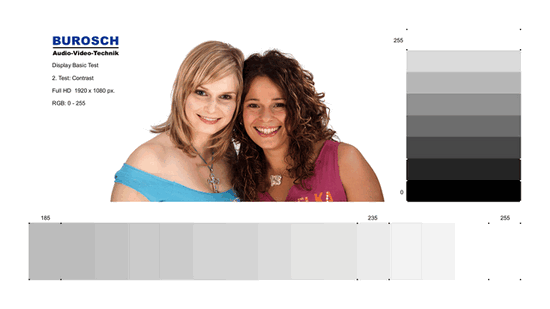
г) Цветность - Измените цветовую гамму таким образом, чтобы было заметно максимальное количество оттенков красного, синего и зелёного цветовю Девушки при этом должны выглядеть как можно более естественно. Смотри шаблон ниже.

д) Резкость - Изменяя резкость в меню монитора или телевизора перекрестья линий должны быть максимально четкими и ровными, как и волосы девушек. Смотри шаблон ниже.

е) Общая проверка - Универсальная телевизионная тестовая таблица поможет Вам еще раз проверить результат всех выполненных настроек и при необходимости внести корректировки. Перекрестья линий должны быть максимально чёткими, края стрелок должны совподать с границами экрана, а основные цвета и оттенки серого - выглядеть натурально и естественно.
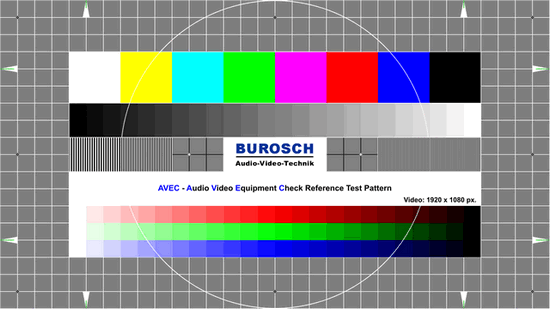
4) И последнее - Заходите на сайты производителей ваших мониторов и проверяйте наличие обновлений драйверов для мониторов. Такой апгрейд позволит включить новые возможности для вашего монитора. Все данные настройки подходят как для мониторов, так и для телевизоров, проекторов и в некоторых случаях и для ноутбуков.
Теги: скачать бесплатно тест-настройки для мониторов, плазменных панелей и проекторов, BUROSCH, обои для настройки монитора, резкость монитора, цветовая гамма, контрастность, яркость монитора
Перепечатка публикаций разрешается только при размещении прямой ссылки на www.comps.ucoz.com